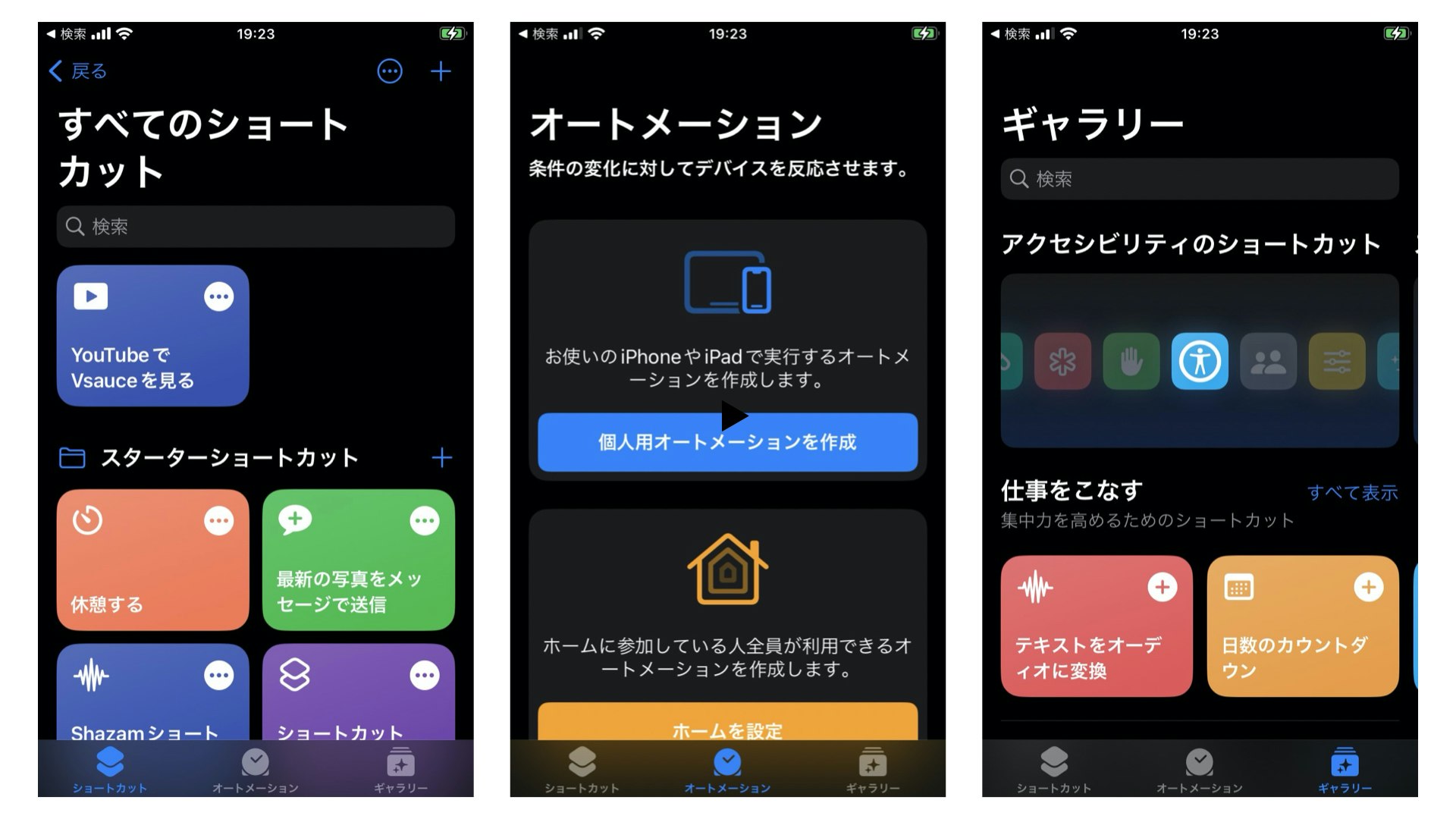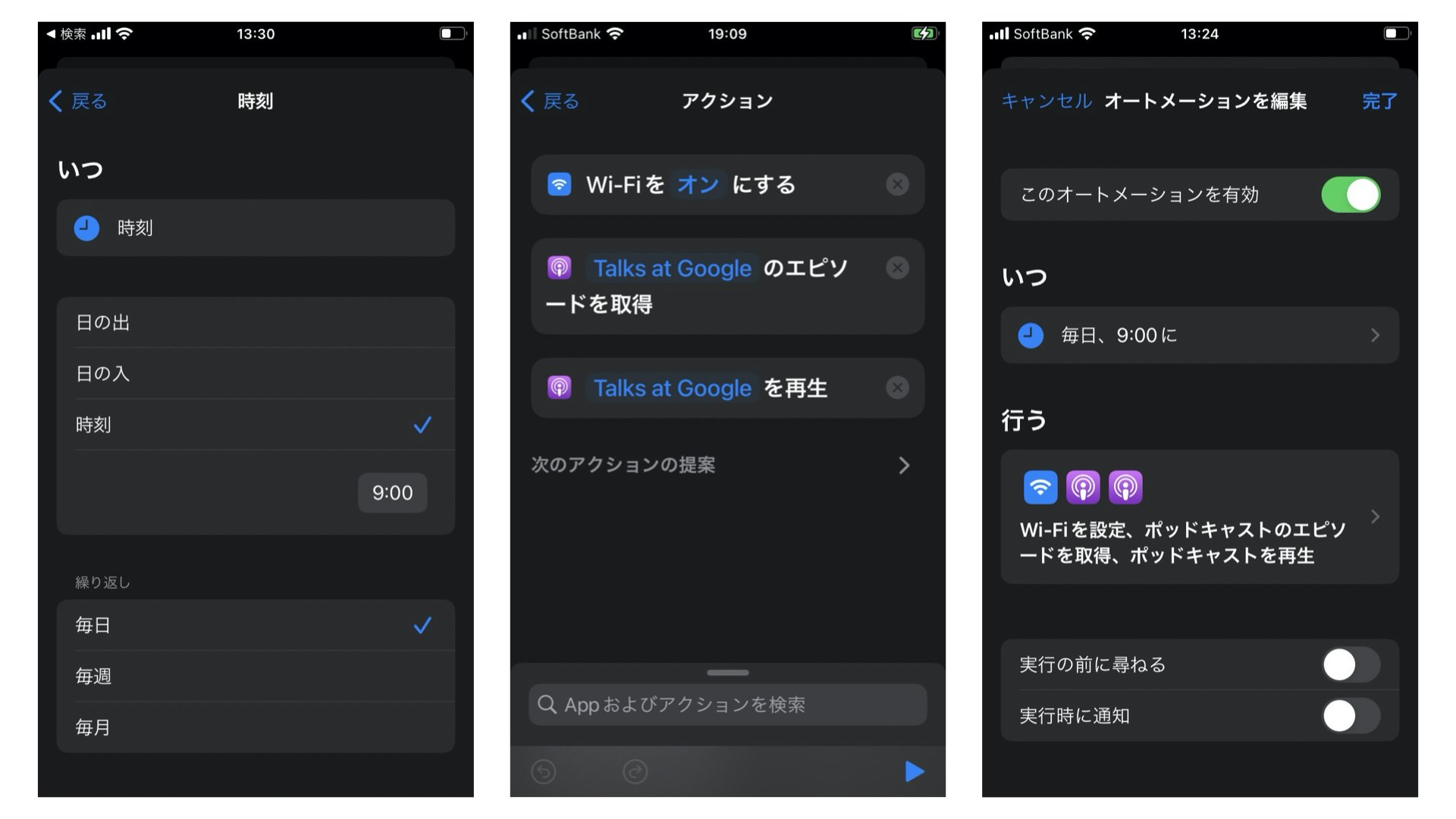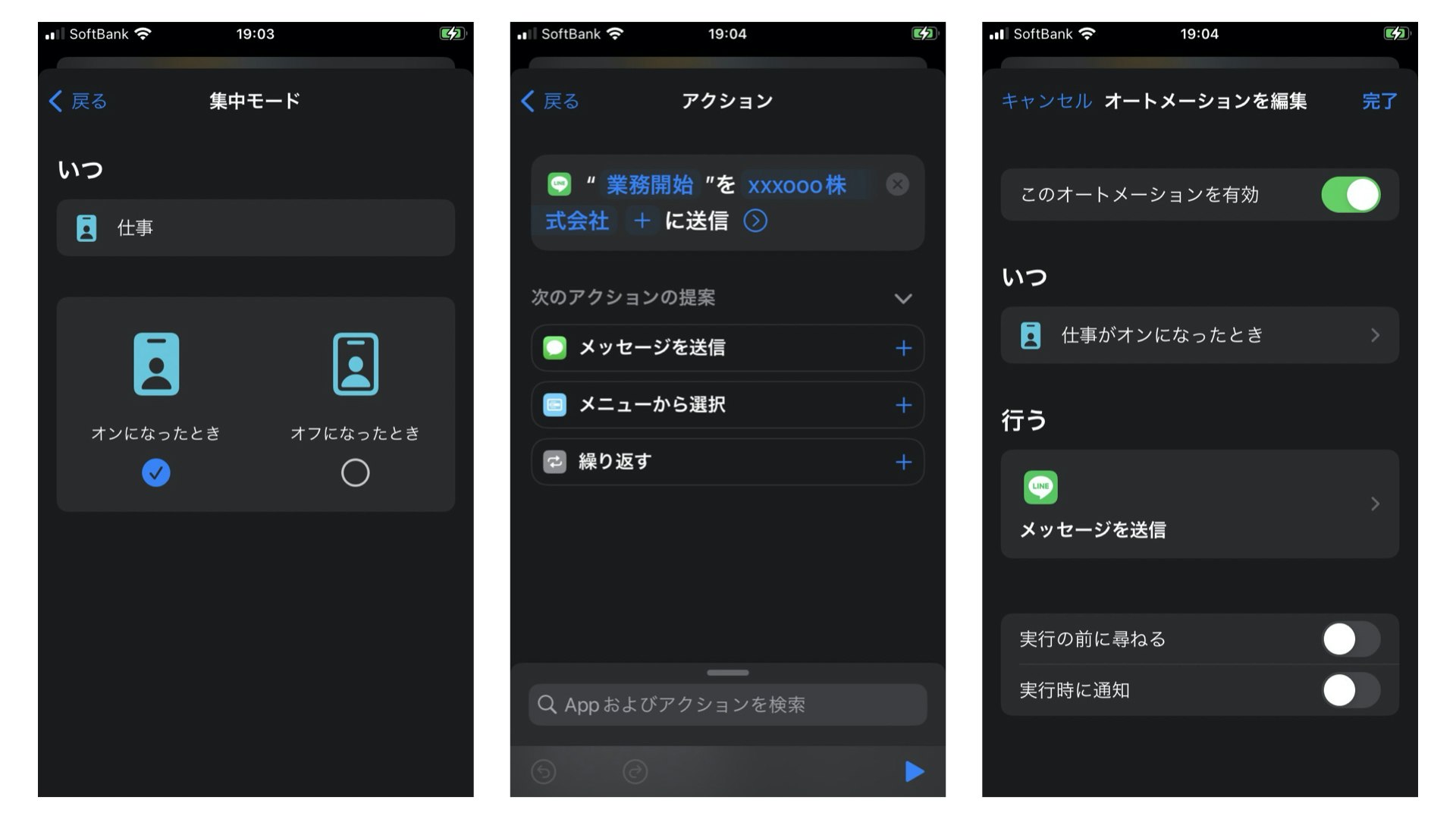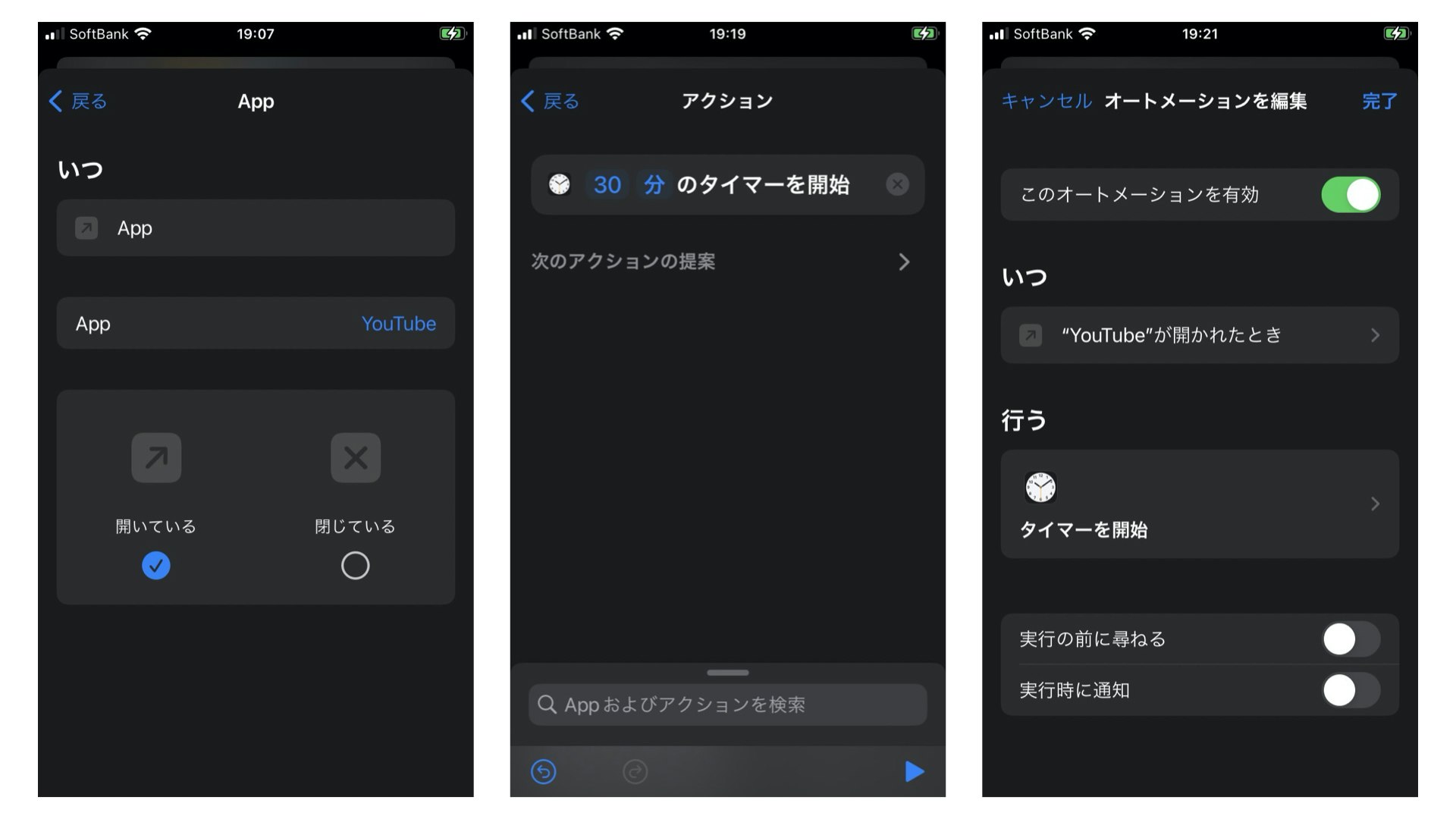概要
ハイテクの時代にフォーカスするのはとても大変。気を散らしやすい時代に、テクノロジーは我々の障害物ではなく、協力者なはずで、自分の集中力を取り戻せ。
iPhoneのショートカットアプリの中にショートカットとオートメーションがある。
- ショートカット:手動起動した後に、設定した一連アクションを実施する。
- オートメーション:トリガーの条件を適用される時に、自動的に設定した一連アクションを実施する。
- ギャラリー:他の人が作成した設定と一連アクションを参考にできる。
これからいくつか実際のケースを説明する
この記事を読む対象の方
- 自立が弱い人
- 朝の目覚ましを無視する人、朝の目覚ましはpodcastに切り替えたい人
- 動画を見すぎる人
- 重複の作業が嫌いな人
- 仕事のcheckinとcheckoutに複数作業がある方
※ デモのiOSバージョンは:16.0.2
Case1:設定した時間でpodcastを自動放送する
説明
一番左はオートメーションの実施タイミングです。真ん中は実施したいアクションです。一番右はこの設定を有効にすることです。真ん中の画像にある「▶」を押したら、設定したアクションは正常に動けるか確認もできる。
毎日朝09:00から、まずWifiをオンにし、Podcast「Talks at Google」の最新エポソードを取得し、再生する。
Case2:朝仕事モードに切り替えると、自動Checkinできる
説明
各会社のCheckin方法が違うが、今回の例はLineでメッセージを送る。もちろん、Slackなど連携することもできる。
Case3:Youtubeを開いたら、自動的に30分のタイマーを設定される
説明
Youtubeを見過ぎないようにするため、Youtubeを起動したら、30分のタイマーをカウント開始。
結論
オートメーション以外にも、ショートカットの設定でもできる。ぜひ使ってみてください。
「ジェームズ・クリアー式 複利で伸びる1つの習慣」を見ながら、実践してみるのは良いと思う。テクノロジーで良い習慣を身につけましょう。
参考URL
- 「ジェームズ・クリアー式 複利で伸びる1つの習慣」:https://www.amazon.co.jp/dp/4775942158